Sites Web
L'éditeur de site Web
Présentation de l'éditeur de site Web
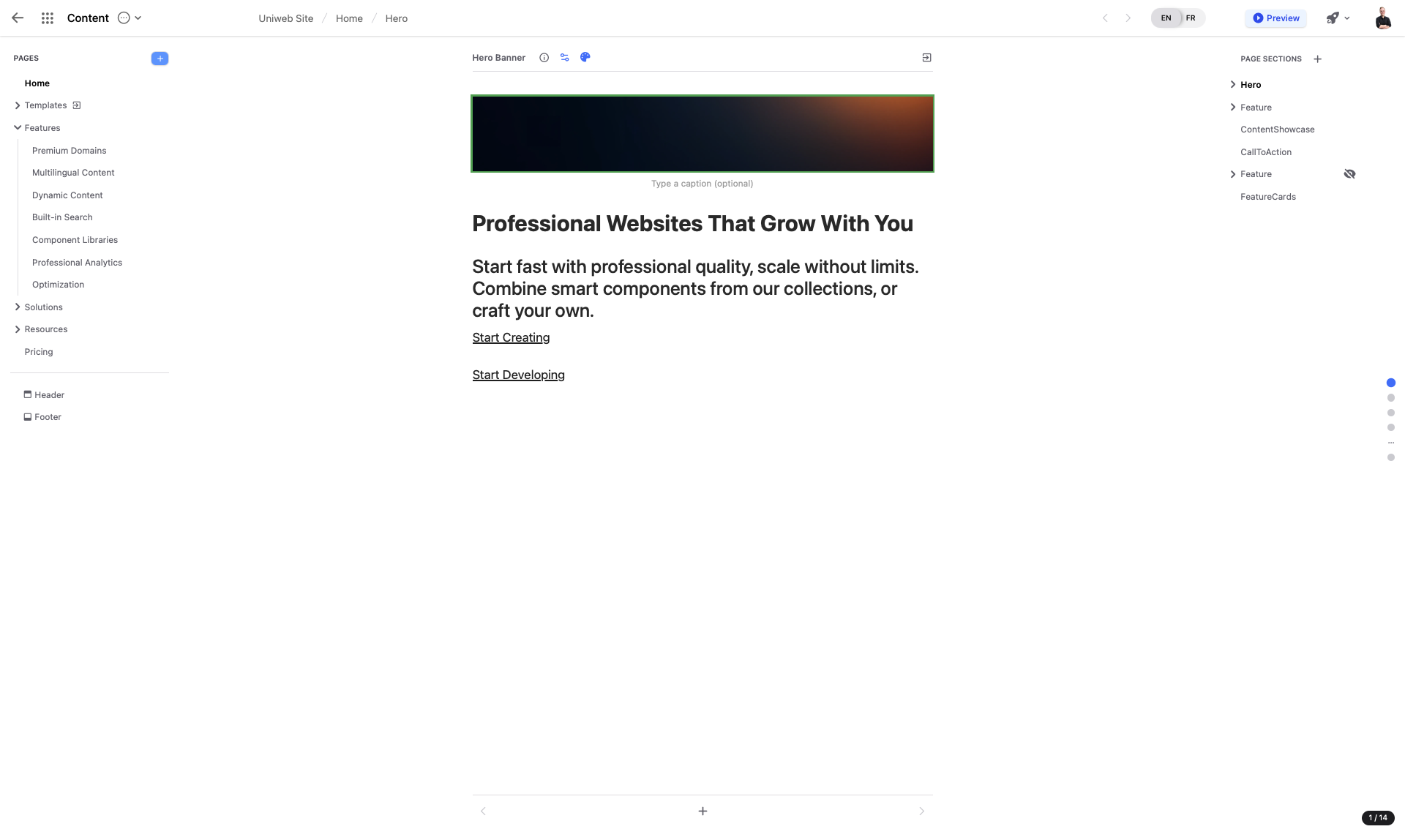
Panneau Pages
Ce panneau affiche toutes les pages de votre site web. Vous pouvez en ajouter de nouvelles ou de nouveaux dossiers en cliquant sur le
en haut à droite du panneau. Les pages peuvent être réorganisées et imbriquées par simple glisser-déposer dans le panneau.Panneau de l'éditeur
C'est ici que vous écrivez votre contenu et ajoutez des images ou d'autres médias à votre site Web.
La barre de paramètres en haut du panneau contient des informations utiles et des options de configuration. De gauche à droite :
Nom du composant de section : il s'agit du nom du composant actuellement utilisé pour la section sélectionnée. Cliquer dessus vous permettra de modifier rapidement le composant, sans aperçu.
- Bouton d'information : il contient des exemples et des instructions pour le composant sélectionné.
- Bouton Paramètres : si le composant dispose de paramètres configurables, vous pouvez y accéder ici.
- Palette de couleurs : cette palette vous permet de personnaliser les couleurs spécifiques à chaque section. Elle remplace les couleurs générales définies pour l'ensemble du site web.
- Contenu dynamique : un menu s'ouvrira pour vous aider à configurer le contenu dynamique dans la section. Si vous disposez déjà de contenu dynamique, un badge bleu indiquera sa source.
Panneau de sections
Similaire au panneau des pages, ce panneau affiche toutes les sections de la page sélectionnée. Vous pouvez en ajouter une nouvelle en cliquant sur le petit signe plus à droite de l'en-tête des sections de la page.
- Précédent
- Fondamentaux du site Web
- Suivant
- Thème du site Web

